标签:log 发布 工作 默认 记录 需要 下载 原来 ack
--------------------siwuxie095
Eclipse 中的 SVN 操作
(一)发布项目到 SVN 服务器(Add)
如:Jack 把项目 HelloWorld 发布到 SVN 服务器上
1、选择项目名,右键->Team->Share Project

2、选择版本控制工具:SVN
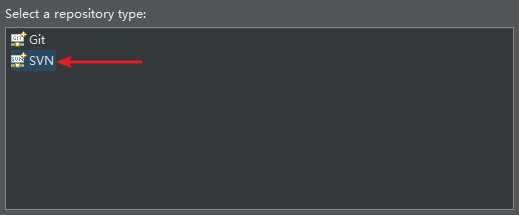
3、创建仓库位置
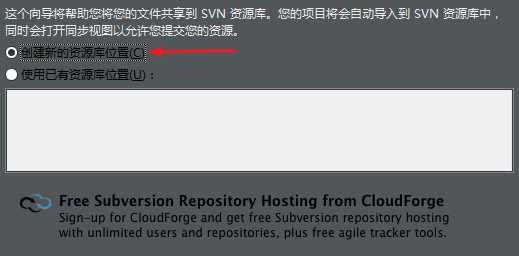
3、输入仓库位置(路径)
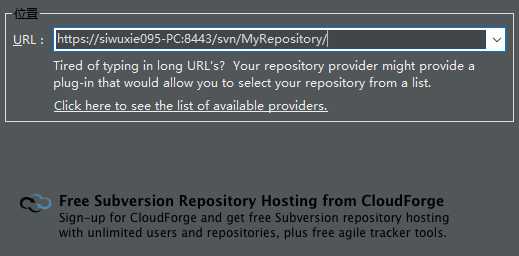
4、输入文件夹名
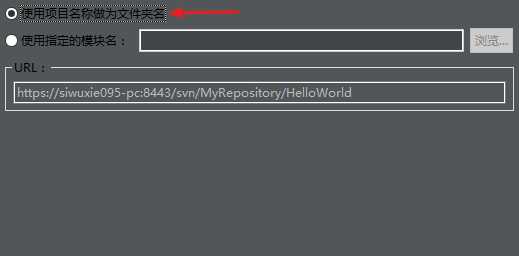
5、输入用户名和密码,注意:由于这里是模拟,所以不勾选保存密码
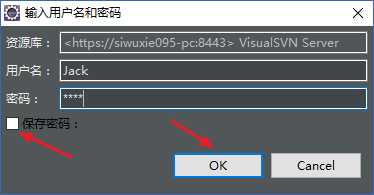
(可能要多输入几次)
6、效果:项目上出现星号图标,各级文件夹和文件上出现问号图标
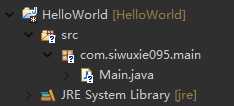
7、选择项目名,右键->Team->提交
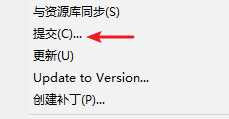
8、为此次操作添加注释说明

9、输入用户名和密码
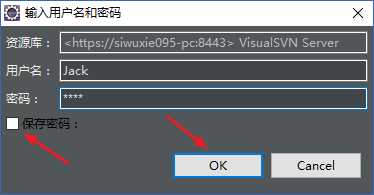
10、效果:项目上、各级文件夹和文件上出现圆柱图标
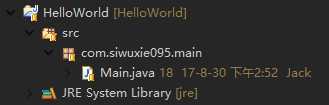
11、打开 SVN 服务器,可以看到:
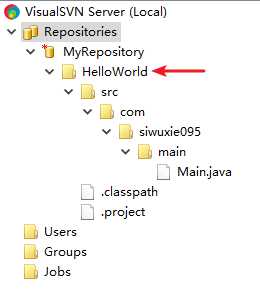
(二)从 SVN 服务器下载项目(Checkout)
如:Mary 从 SVN 服务器上下载项目 HelloWorld
1、保持原来的 Eclipse 不关闭,再次打开一个新的 Eclipse,
指定一个新的工作空间 Workspace
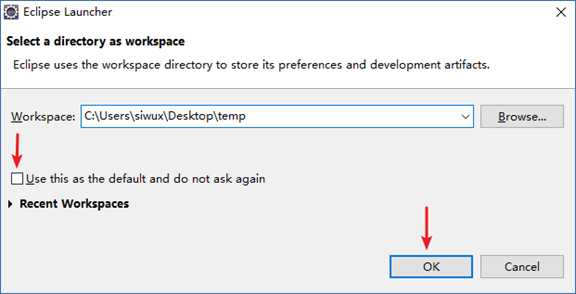
2、打开 SVN 资源库视图:Window->Show View->Other->SVN 资源库
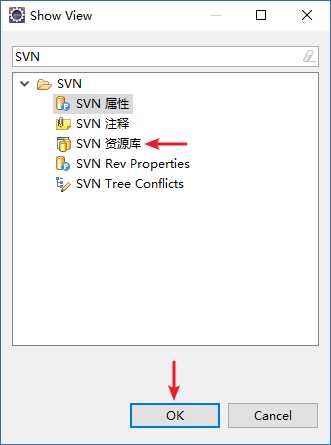
2、在 SVN 资源库的视图中,右键->新建->资源库位置
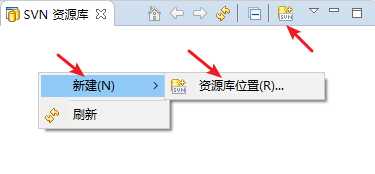
(或 直接点击右上角的那个图标)
3、输入仓库的位置(路径)
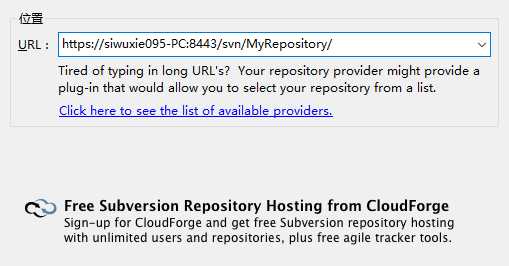
4、输入用户名和密码,注意:由于这里是模拟,所以不勾选保存密码
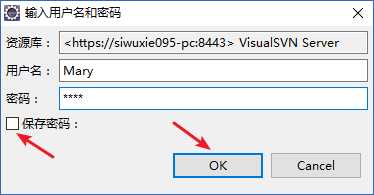
5、SVN 资源库将出现该仓库

6、点击该仓库,需要输入用户名和密码
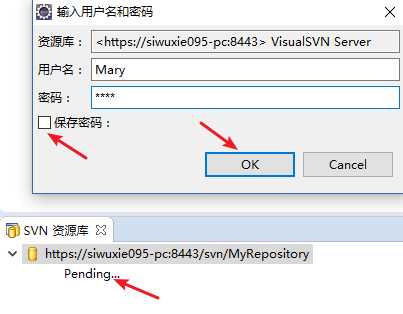
7、出现 HelloWorld 项目
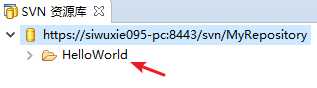
8、选择该项目,右键->检出为
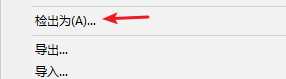
9、输入用户名和密码
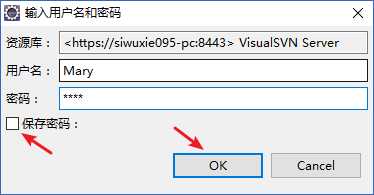
10、默认即可
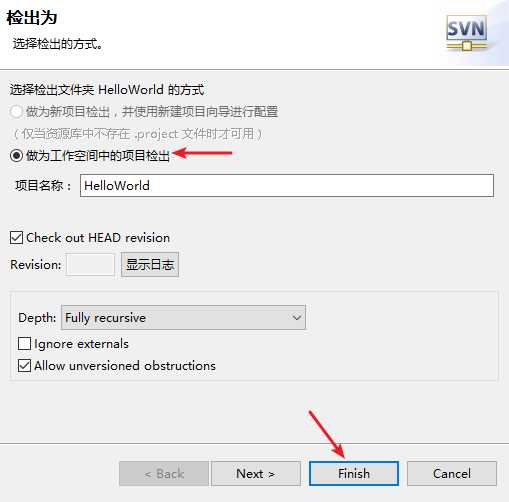
11、输入用户名和密码
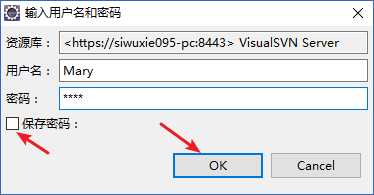
(可能要多输入几次)
12、效果:项目上、各级文件夹和文件上出现圆柱图标
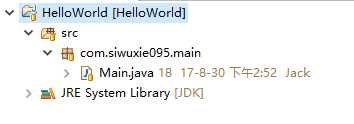
(三)使用 Eclipse 的 SVN 插件协同开发
如:Jack 修改了 HelloWorld 项目,并提交到 SVN 服务器,
Mary 从 SVN 服务器下载最新版本的项目
1、Main.java 一开始的内容如下:
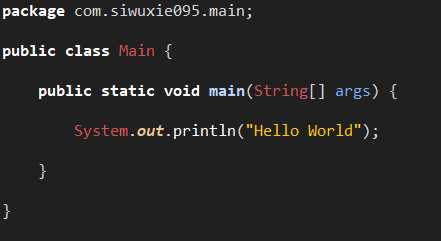
2、Jack 对 Main.java 做如下修改:添加一行注释
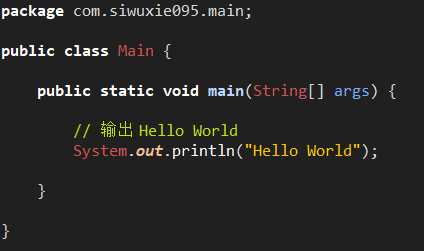
3、效果:项目上、各级文件夹和文件上出现星号图标
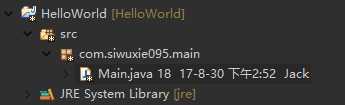
4、选择 Main.java,右键->Team->提交 …
(步骤同上)
5、效果:项目上、各级文件夹和文件上出现圆柱图标
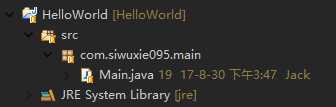
6、Mary 从 SVN 服务器下载最新版本,选择 Main.java,
右键->Team->更新 …
(步骤同上)
7、效果:项目上、各级文件夹和文件上出现圆柱图标
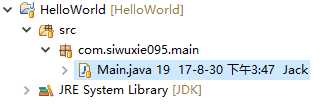
8、此时,Mary 的 Main.java 如下:
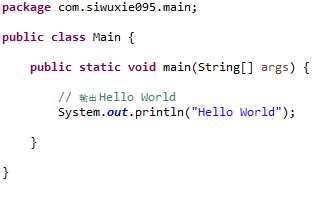
(四)查看文件的历史记录:谁在什么时间修改了什么文件
如:查看 Main.java 的历史记录 或 历史版本
1、选择 Main.java,右键->Team->显示资源历史记录
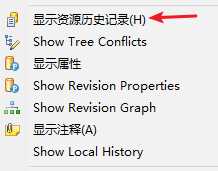
2、输入用户名和密码
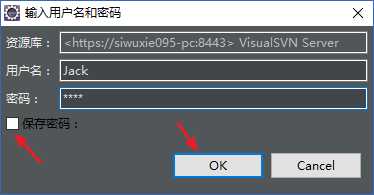
3、Main.java 的历史记录 或 历史版本如下:
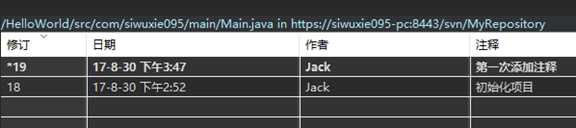
(包含:版本、日期、作者、注释)
4、如果想要查看 Main.java 的某一历史版本,只需双击那一行,再
输入用户名和密码即可
【made by siwuxie095】
标签:log 发布 工作 默认 记录 需要 下载 原来 ack
原文地址:http://www.cnblogs.com/siwuxie095/p/7454773.html